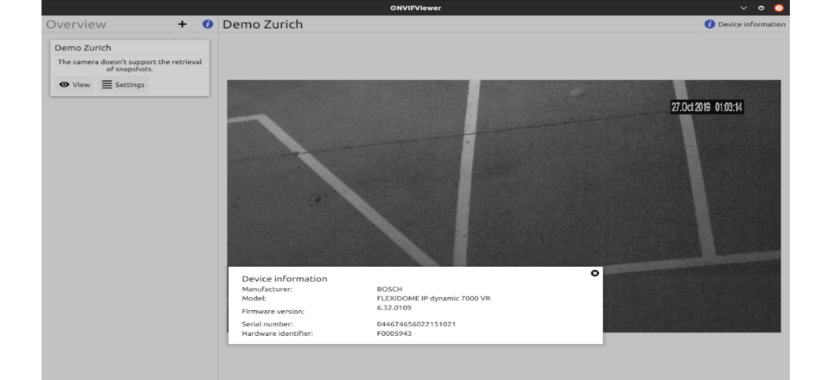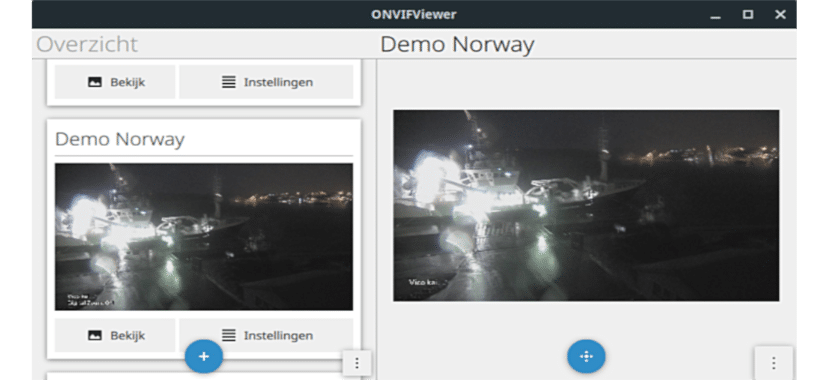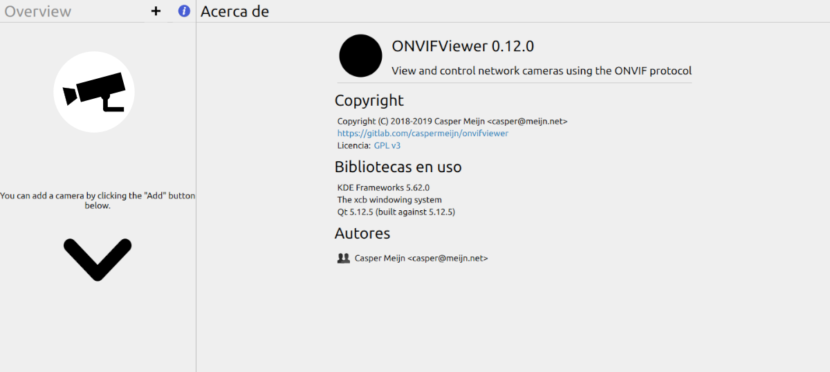
Nel prossimo articolo daremo un'occhiata a ONVIFViewer. È un'applicazione open source che ce lo permetterà visualizzare le nostre telecamere di rete utilizzando il Protocollo ONVIF. Questa applicazione ci permetterà di connetterci alle nostre telecamere di rete e visualizzare i loro video dal desktop di Ubuntu. Se la telecamera è controllabile, possiamo anche spostarla.
ONVIF (Apri il forum dell'interfaccia video di rete) è un forum industriale globale e aperto che cerca di facilitare lo sviluppo e l'uso di uno standard aperto globale per l'interfaccia dei prodotti di sicurezza basati su un IP fisico. Crea uno standard su come i prodotti IP all'interno della videosorveglianza e in altre aree di sicurezza fisica in grado di comunicare tra loro. ONVIF è un'organizzazione fondata nel 2008 da Axis Communications, Bosch Security Systems e Sony.
L'obiettivo di ONVIFViewer è quello di sostituire l'applicazione proprietaria necessaria per configurare e visualizzare le telecamere IP. Il protocollo ONVIF può essere utilizzato per visualizzare e configurare molti tipi di telecamere. È uno standard aperto che può essere implementato utilizzando librerie SOAP standard. Utilizzo di Qt5 per il backend e il framework Kirigami interfaccia utente rende questa applicazione una soluzione multipiattaforma.
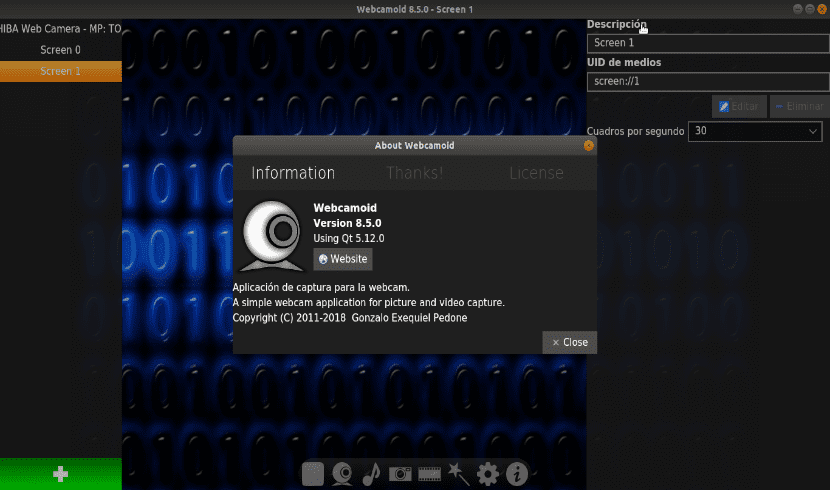
Prima dell'inizio di questo progetto, non esisteva un'applicazione open source per la visualizzazione di telecamere ONVIF da Plasma Mobile e desktop Gnu / Linux. Inoltre, non esiste una libreria C ++ open source di facile utilizzo per la comunicazione con le telecamere ONVIF.
Caratteristiche generali di ONVIFViewer
- ONVIFViewer è un visualizzatore di telecamere ONVIF desktop da Android, Plasma Mobile e Gnu / Linux. Lo scopo di questa applicazione non è altro che sostituire l'applicazione necessaria per configurare e visualizzare il video delle telecamere IP.
- Il protocollo ONVIF può essere utilizzato per visualizzare molti tipi di telecamere. È altresì uno standard aperto che può essere implementato utilizzando librerie SOAP standard.
- L'utilizzo di Qt5 per il backend e il framework dell'interfaccia utente Kirigami rende questa app una soluzione multipiattaforma. L'obiettivo principale è Mobile al plasma e il desktop Linux, ma è possibile anche la portabilità per Android e Windows.
- La comunicazione con la fotocamera viene implementata da zero utilizzando KDSoap. È anche modulare in modo che possa essere separato in una libreria riutilizzabile in una fase successiva.
- Questo progetto è iniziato come parte di Sfida ONVIF Open Source Spotlight.
Installa ONVIFViewer su Ubuntu tramite Flatpak
a installa il visualizzatore di telecamere IP ONVIFViewer sul nostro sistema Ubuntu, in questo esempio userò la versione 18.04 LTS, potremo farlo usando Flatpak. Per eseguirlo correttamente, dobbiamo prima avere il supporto per questa tecnologia installato nel sistema. Se ancora non lo hai abilitato, puoi utilizzare il tutorial offerto agli utenti dal pagina flatpak.
A questo punto, possiamo procedere all'installazione del visualizzatore di telecamere IP ONVIFViewer in Ubuntu tramite Flatpak effettuando le seguenti operazioni. Per iniziare dovremo aprire un terminale (Ctrl + Alt + T) e poi dovremo solo usare il seguente comando per installa il programma. In alcuni casi, dobbiamo essere pazienti, poiché Flatpak può spesso impiegare diversi minuti per scaricare tutto ciò di cui ha bisogno sul nostro sistema:
flatpak install --user https://flathub.org/repo/appstream/net.meijn.onvifviewer.flatpakref
Al termine dell'installazione, possiamo eseguire il test aggiorna il programma. Soprattutto quando è disponibile una nuova versione. Lo faremo eseguendo il seguente comando nello stesso terminale:
flatpak --user update net.meijn.onvifviewer
Quando tutto è pronto e vogliamo avviare il programma, possiamo farlo scrivendo:
flatpak run net.meijn.onvifviewer
Possiamo anche avviare il programma cercando il programma di avvio nel nostro sistema.
disinstallazione
Nel caso in cui abbiamo bisogno di disinstallare il programma, dobbiamo eseguire il seguente comando in un terminale (Ctrl + Alt + T):
flatpak --user uninstall net.meijn.onvifviewer
Oppure possiamo anche usare questo altro comando:
flatpak uninstall net.meijn.onvifviewer
Si può ottenere maggiori informazioni su questo strumento nella loro pagina gitlab.